Netis WF2780 - Revisión, configuración, revisiones

- 1198
- 169
- Beatriz Luna
Netis WF2780 - Revisión, configuración, revisiones
Esta página estará completamente dedicada al enrutador Netis WF2780. Te contaré un poco sobre el dispositivo en sí, te mostraré cómo conectarlo y configurarlo. Y puede dejar sus comentarios sobre Netis WF2780, hacer preguntas y compartir información en los comentarios.

Netis WF2780 es un enrutador económico de dos bandas. Esto significa que tiene soporte para el estándar 802.11ac y puede distribuir Wi-Fi a una frecuencia de 5 GHz. Gracias a esto, podemos obtener una velocidad más alta por conexión inalámbrica. Por supuesto, si sus dispositivos admiten un nuevo estándar. Miré los precios, y resultó que el enrutador Netis WF2780 no es el más barato entre los competidores de dos bandas. Pero este es exactamente el enrutador de dos bandas más asequible con puertos Gigabit.
WF2780 tiene realmente puertos gigabit (LAN y WAN). Y en el mercado hay enrutadores con soporte de redes a una frecuencia de 5 GHz, pero sus puertos están limitados por una velocidad de 100 Mbps. Que corta mucho, o limita completamente las capacidades del 802 estándar.11ac. Comprar un enrutador de dos bandas sin puertos de Gigabit es un tema controvertido. Es por esto que Netis WF2780 se ve ventajoso en el contexto de los competidores en este rango de precios.
En cuanto a otras características, es decir, el soporte de IPTV, la velocidad de una red inalámbrica de hasta 300 Mbps a una frecuencia de 2.4 GHz y hasta 867 Mbps en el rango de 5 GHz, velocidades portuarias 1 Gbit/s, 4 antenas con una capacidad de 5 dBi cada una (dos para el rango de 5 GHz y dos para 2.4 GHz). Soporte para todos los estándares, protocolos y funciones populares.
Revisión del enrutador
Además del conjunto estándar (instrucciones, cable de red, adaptador de alimentación) también hay un soporte. Dado que el enrutador se instala verticalmente. El stand está instalado de manera muy simple. Por cierto, un soporte con patas de goma. Debido a esto, se encuentra constantemente sobre la mesa.

Todo el enrutador está hecho de plástico negro. La asamblea es buena. Los indicadores se encuentran en las caras delanteras (quemado verde) y en los botones traseros y puertos.

Hay agujeros para unirse a la pared. Las antenas no son restringibles. Pero se suman y giran. Si es necesario, incluso puede instalar el enrutador horizontalmente. Cierto, no es muy estable. Ya que está diseñado para instalar con un soporte.

Creo que puede proceder a las instrucciones para conectarse y configurar.
Cómo conectar y configurar Netis WF2780?
Gracias a una interfaz web simple y múltiple, no debería haber problemas para configurar. Pero consideraremos la configuración principal: ingrese al panel de control, configurando la conexión al proveedor, la red Wi-Fi y las contraseñas.
Si algo va así durante la configuración, siempre puede soltar la configuración del enrutador y comenzar de nuevo. Para restablecer la configuración en el Netis WF2780, debe exprimir el botón predeterminado durante 10 segundos.
Primero necesitas conectar todo. Si tiene una computadora estacionaria o una computadora portátil (con puerto Ethernet), entonces en el momento de la configuración, le aconsejo que se conecte a Netis WF2780 utilizando un cable de red. También en el puerto WAN conecte Internet (del proveedor). Conecte el adaptador de alimentación e incluya en la salida.

Si no hay forma de conectar el dispositivo por cable, conecte a la red Wi-Fi, que aparecerá inmediatamente después de cargar el enrutador. Su nombre será así: "Netis_2.4G_ Los últimos seis números de la dirección MAC ". La dirección MAC se indica en la pegatina, que está pegada en el enrutador en sí. También puede haber una red "*_5g_*".
Contraseña de fábrica a la red Wi-Fi: Contraseña.

Después de conectarse, el estado puede ser sin acceso a Internet. Todo porque aún no has establecido el enrutador y no se ha conectado al proveedor.
A continuación, abra cualquier navegador y simplemente vaya a la dirección http: // netis.CC. Escribí sobre esto en detalle en el artículo: Cómo entrar en la configuración del enrutador Netis.
Se abre el panel de control. Recomiendo cambiar la lengua de inmediato.
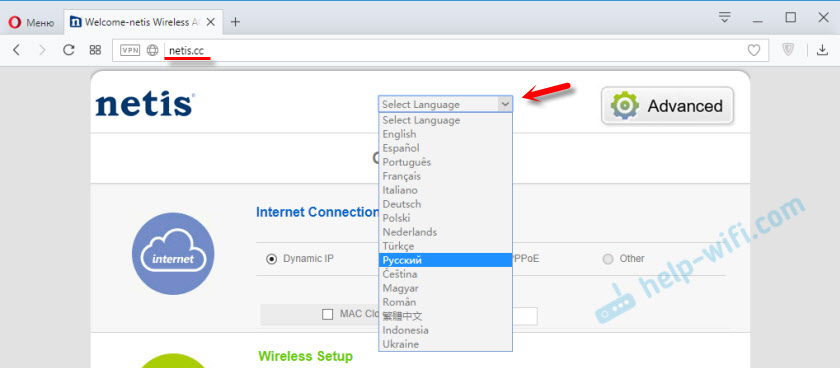
En esta página de inicio puede establecer la configuración principal.
Tipo de conexión a Internet
Debe elegir el tipo de conexión que utiliza su proveedor de Internet y, si es necesario, establecer otros parámetros. Puede aclarar esta información de su proveedor. Por ejemplo, tengo una "IP dinámica". Al elegir esta conexión, no es necesario ajustar nada más.
Si el proveedor hace un enlace en la dirección MAC, instale la casilla de verificación "Clon". Siempre que el enrutador con un cable esté conectado a la computadora a la que está atado Internet. O escriba la dirección MAC manualmente.
Instalación de comunicación inalámbrica
En esta sección, puede cambiar el nombre de red Wi-Fi y contraseña para ambos rangos. La contraseña debe ser al menos 8 caracteres. Es mejor usar solo letras y números en inglés. Puede cambiar la contraseña de red Wi-Fi en cualquier momento.

Si después de mantener la configuración, Internet comienza a funcionar, entonces configura todo correctamente. También aparecerá una red Wi-Fi con el nombre que instaló. Y para conectarse a él necesita usar la contraseña instalada.
Por supuesto, estas no son todas las configuraciones de este enrutador. Haga clic en el botón "Avanzado".
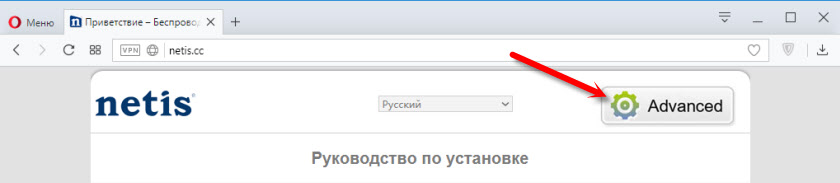
Se abrirá una página con muchas secciones, donde puede configurar cualquier cosa. Por ejemplo, en la sección "Red" - "WAN" puede configurar la conexión al proveedor. Si no logró hacer esto en la página "Configuración rápida".
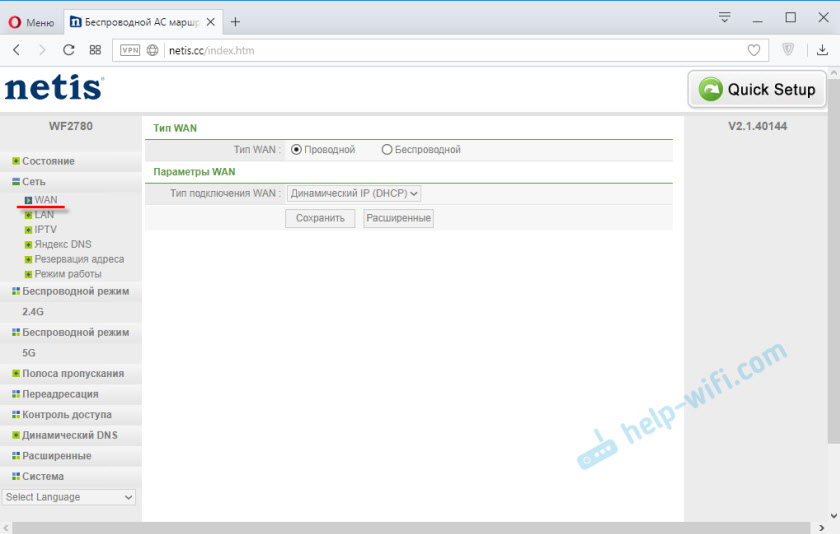
Por cierto, Netis WF2780 puede funcionar en diferentes modos: punto de acceso, repetidor, ap+wds, wds, cliente (receptor). Cómo configurar este enrutador en el modo repetidor, ya escribí: un enrutador de Netis como repitre, un repetidor de red Wi-Fi.
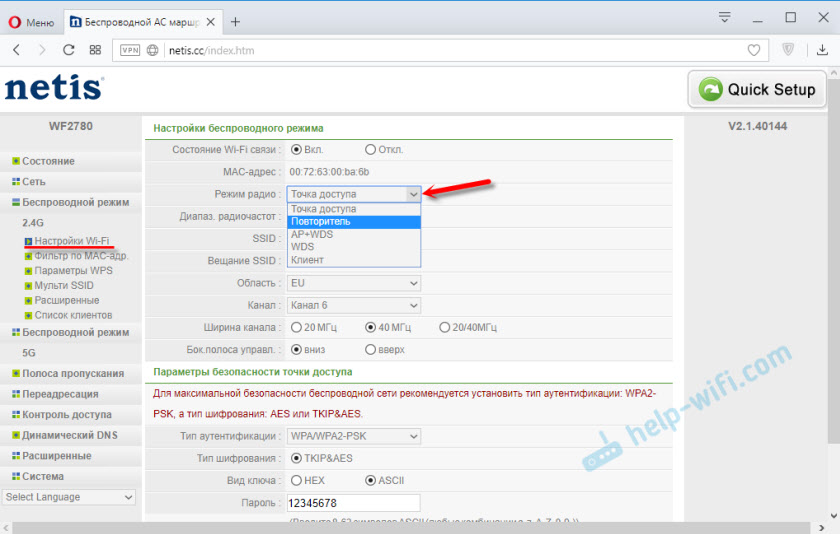
Hay muchas configuraciones allí, pero no es difícil entenderlos. Panel de control muy simple y comprensible.
Le aconsejo que ponga una contraseña que proteja la configuración de nuestro enrutador. Para hacer esto, abra la sección "Sistema" - "Contraseña".
Indicar el nombre. Por ejemplo, administrador. Y dos veces contraseña (que es preferiblemente inmediatamente en algún lugar para escribir).
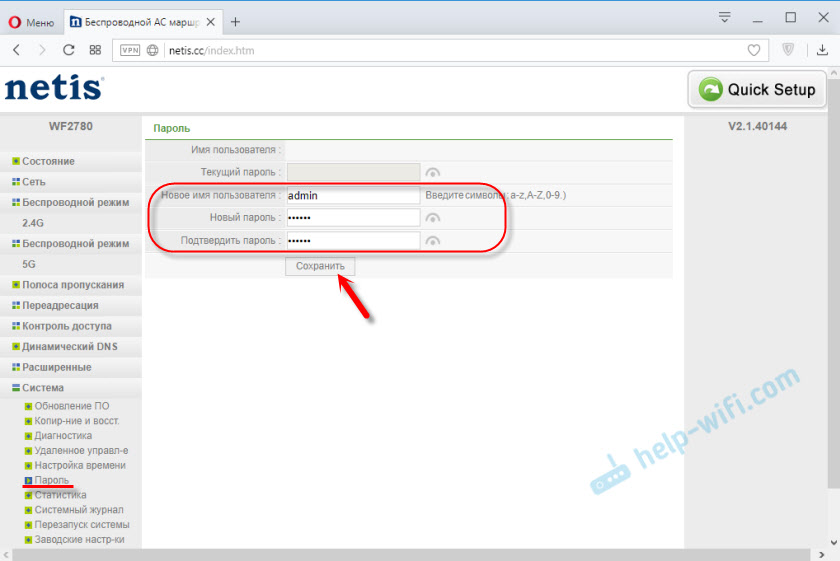
Ahora, al ingresar la configuración, debe iniciar sesión en.
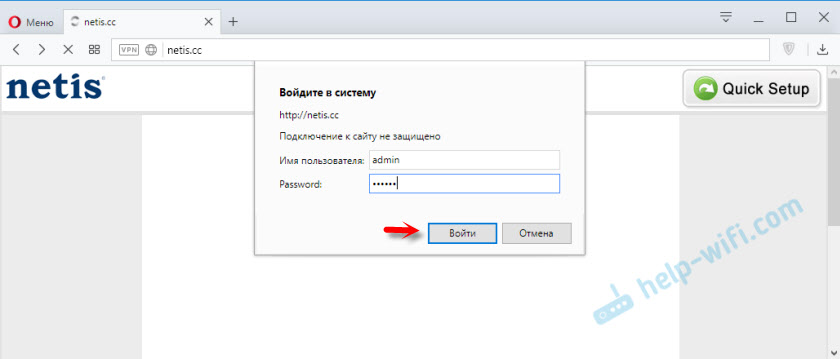
Todo, el panel de control está protegido de manera confiable. Y nadie excepto que puede acceder a la configuración.
Si ya ha comprado este enrutador, no olvide dejar su reseña sobre Netis WF2780. También puedes hacer preguntas. Si te enfrentas a algún problema, intentaré ayudar.
- « Por qué no hay un adaptador de red en el administrador de dispositivos?
- TP-Link TL-WN727N-Review, controladores, configuración y otra información »

